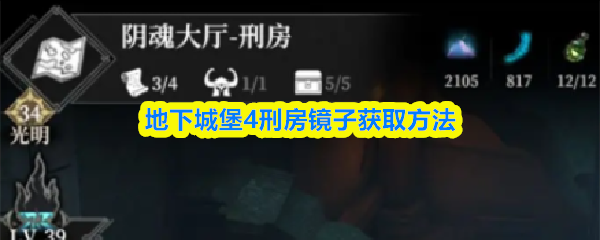电脑卡顿反应慢怎么解决 系统优化提速方法

电脑卡顿反应慢的解决方法是通过硬件升级、系统清理和优化等手段来提升性能。1.升级内存和固态硬盘以提升运行和读写速度;2.使用清理工具清除系统垃圾文件;3.卸载不常用软件释放资源;4.关闭不必要的开机启动项;5.定期查杀病毒和恶意软件;6.更新驱动程序确保硬件正常运行;7.若无效则考虑重装系统;8.通过任务管理器监测cpu、内存、磁盘和网络使用情况以判断卡顿原因;9.关闭windows透明效果和动画效果优化系统;10.调整电源计划选择高性能模式;11.关闭搜索索引并禁用不必要的后台服务;12.对固态硬盘避免频繁读写、启用trim、保持剩余空间、禁用磁盘碎片整理,并定期检查健康状况。

电脑卡顿反应慢,这问题谁没遇到过?其实原因挺多的,解决起来也得对症下药。简单来说,就是让你的电脑“瘦身”,把不必要的负担卸掉。
解决方案
电脑卡顿反应慢,无非就是硬件跟不上软件的需求,或者软件之间互相冲突,再或者系统内部垃圾太多。所以,解决方法也围绕这几个方面展开:
硬件升级: 这是最直接的办法。如果你的电脑用了好几年,硬件老化是必然的。升级内存(RAM)和固态硬盘(SSD)效果最明显。内存越大,同时运行的程序越多,电脑就越流畅;固态硬盘比机械硬盘快得多,能显著提升开机速度和程序加载速度。
清理系统垃圾: 电脑用久了,会产生大量的临时文件、缓存文件、日志文件等等。这些垃圾会占用硬盘空间,拖慢电脑速度。可以使用系统自带的磁盘清理工具,或者第三方清理软件(如CCleaner)进行清理。
卸载不常用的软件: 很多软件安装后,会在后台运行,占用系统资源。卸载那些不常用的软件,可以释放内存和CPU资源。
关闭开机启动项: 有些软件会在开机时自动启动,这会拖慢开机速度。可以使用任务管理器(Ctrl+Shift+Esc)或系统配置实用程序(msconfig)禁用不必要的开机启动项。
查杀病毒和恶意软件: 病毒和恶意软件会占用系统资源,甚至破坏系统文件,导致电脑卡顿。使用杀毒软件进行全面扫描,清除病毒和恶意软件。
更新驱动程序: 驱动程序是硬件和操作系统之间的桥梁。过时的驱动程序可能会导致硬件工作不正常,从而导致电脑卡顿。可以使用驱动精灵或驱动人生等软件更新驱动程序。
重装系统: 如果以上方法都无效,可以考虑重装系统。重装系统可以彻底清除系统中的垃圾文件和错误配置,使电脑恢复到出厂状态。
如何判断电脑卡顿的原因?要知道问题出在哪,才能更好地解决。最简单的方法就是打开任务管理器(Ctrl+Shift+Esc),查看CPU、内存、磁盘和网络的使用率。
CPU使用率高: 说明CPU负载过重,可能是运行了太多程序,或者某个程序占用了大量的CPU资源。可以尝试关闭一些不必要的程序,或者升级CPU。内存使用率高: 说明内存不足,可以尝试关闭一些程序,或者增加内存。磁盘使用率高: 说明磁盘读写速度慢,可能是硬盘老化,或者硬盘碎片过多。可以尝试进行磁盘碎片整理,或者更换固态硬盘。网络使用率高: 说明网络带宽不足,可能是下载文件,或者观看在线视频。可以尝试关闭一些网络应用程序,或者升级网络带宽。如何优化Windows 10系统,提升电脑运行速度?Windows 10自带了很多优化选项,可以帮助提升电脑运行速度。
关闭透明效果: 透明效果会占用一定的系统资源。可以在“设置”->“个性化”->“颜色”中关闭透明效果。
关闭动画效果: 动画效果也会占用一定的系统资源。可以在“设置”->“轻松使用”->“显示”中关闭动画效果。
调整电源计划: 电源计划会影响电脑的性能。可以选择“高性能”电源计划,以获得更好的性能。但需要注意的是,高性能电源计划会增加耗电量。
关闭Windows搜索索引: Windows搜索索引会占用一定的系统资源。如果不需要使用Windows搜索功能,可以关闭Windows搜索索引。
禁用不必要的服务: Windows有很多服务在后台运行,占用系统资源。可以使用服务管理器(services.msc)禁用不必要的服务。但需要注意的是,禁用服务可能会导致某些功能无法正常使用。
固态硬盘(SSD)如何维护,延长使用寿命?固态硬盘比机械硬盘快得多,但也有一些需要注意的地方,以延长其使用寿命。
避免频繁读写: 固态硬盘的写入次数有限,频繁读写会缩短其使用寿命。可以尽量避免频繁复制、移动、删除文件。
启用TRIM: TRIM是一种技术,可以帮助固态硬盘优化写入性能,并延长其使用寿命。Windows 7及以上系统默认启用TRIM。
保持一定的剩余空间: 固态硬盘需要一定的剩余空间才能正常工作。建议保持至少20%的剩余空间。
不要进行磁盘碎片整理: 磁盘碎片整理是为机械硬盘设计的,对固态硬盘没有效果,反而会增加写入次数,缩短其使用寿命。
定期检查固态硬盘的健康状况: 可以使用固态硬盘厂商提供的工具,或者第三方工具(如CrystalDiskInfo)检查固态硬盘的健康状况。
免责声明
游乐网为非赢利性网站,所展示的游戏/软件/文章内容均来自于互联网或第三方用户上传分享,版权归原作者所有,本站不承担相应法律责任。如您发现有涉嫌抄袭侵权的内容,请联系youleyoucom@outlook.com。
同类文章
打印机广告关闭教程 - 新手简单设置指南
小白学习打印怎么关闭广告,在我的页面,点击顶部的设置图标,在设置页面,点击展开更多选项,在展开的选项中,点击推荐广告打开,在权限设置页面,点击推荐广告选项关闭。小白学习打印app广
韩剧盒子APP使用指南:安装与追剧全教程
韩剧盒子app怎么使用,用户在本站下载安装好app,打开app用户在首页中点击全网视频搜索栏,可以输入关键词来查找片源了,进入页面点击播放我们就能够直接观看了。韩剧盒子app使用说
手把手教你用打印App轻松打印照片
小白学习打印app怎么打印照片,小白学习打印app不仅可以打印学习资料和各种文本,还可以打印照片,下面,本文给大家介绍一下小白学习打印怎么打印照片。希望对大家有所帮助。小白学习打印
小白必看:轻松开启打印云存储服务的设置指南
小白学习打印云存储服务怎么开启,用户在本站下载安装小白学打印软件,打开软件首页后,进入我的板块点击设置,在隐私设置中开启云存储服务即可。小白学习打印app云存储服务开启设置:1、进
打印机怎么连接电脑?新手5步搞定打印设置
小白学打印怎么连接打印机,登录账号后,点击我的板块中的我的设备选项,进入添加设备页面,点击手动添加,如果你是使用的小白设备选择下方相应设备即可提示进行绑定,用户选择手动添加后选择下
相关攻略
热门教程
更多- 游戏攻略
- 安卓教程
- 苹果教程
- 电脑教程